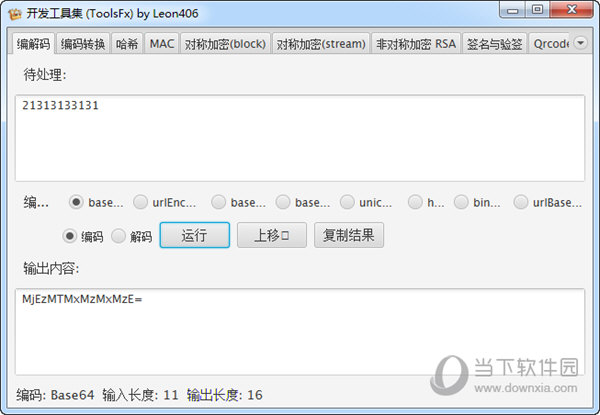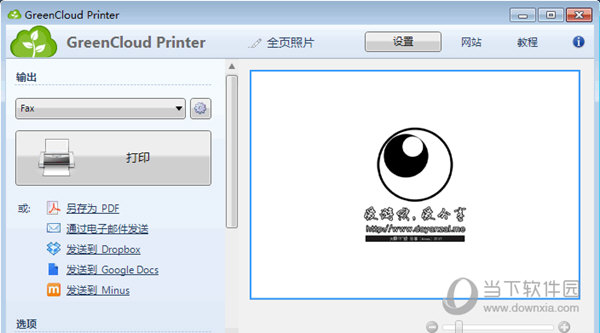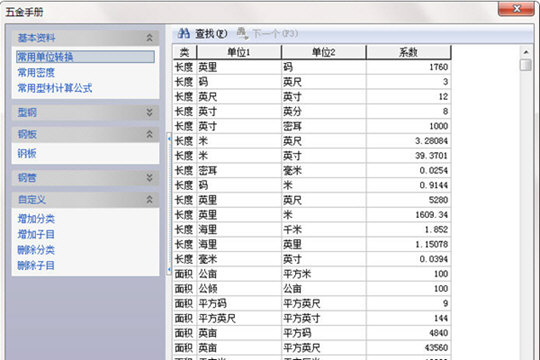gifcam5.0汉化版下载|gifcam中文版安装包 V5.0 免费电脑版下载
gifcam5.0汉化版是一款非常不错的GIF动图制作软件,有了知识兔这款软件,大家就可以非常轻松的制作出独一无二的动态图片,操作简单,只需要几个步骤即可搞定,非常方便快捷,知识兔支持视频逐帧布局和编辑,知识兔可以保存为AVI视频格式,方便大家更好的查找录制完成后的图像。
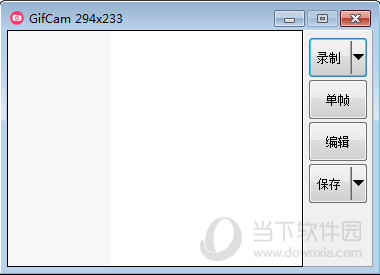
【软件功能】
1、按下『Frame/帧』,可录制单帧:如果知识兔内容有变化,则形成新一帧;如果知识兔内容无变化,则该帧增加0.1秒的时延。
2、按下『Edit/编辑』,进入帧浏览界面,可:水平滚动查看各帧。
3、右键菜单可:
删除当前帧;
删除开始至当前帧;
删除当前帧至结束;
删除偶数帧;
当前帧增加/减少 0.1 秒延时。
4、保存时,可设定不同色深。
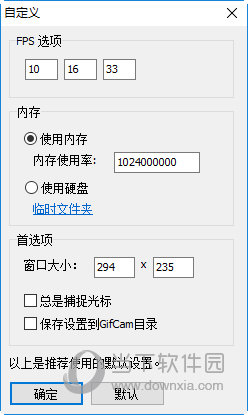
【软件特色】
1、gifcam就像照相机一样位于所有窗口的顶部,因此您可以移动它并调整其大小以记录所需的区域。
2、录制过程中,可随意改变窗口大小、位置。
3、改变大小、位置的过程中,不录制;释放窗口后才录制——这可视为优点,(在有录制需求的情况下)也可视为缺点。
4、非常智能高效!如果知识兔录制范围内无变化(即便移动了录制位置),则不增加新帧,而只增加该帧的延时。
5、录制停止后,仍可再次按下『录制』继续录制——即一个按钮实现了『开始/暂停/结束』 。
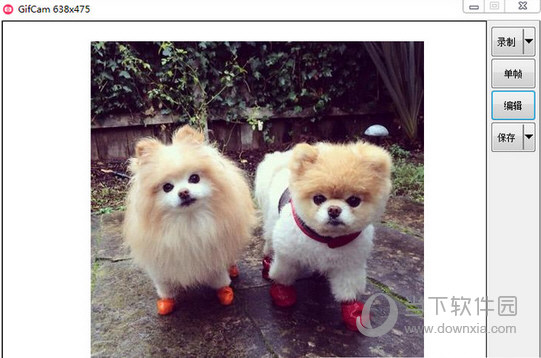
【使用说明】
1、拖动 GifCam 标题栏,改变其位置,并调整 GifCam 窗口大小,知识兔从而让它的(透明窗口区域)——可当作(取景框)——覆盖你要录制的范围
2、知识兔点击(Rec/录制)按钮,开始录制
3、录制开始后,GifCam标题栏会显示(Frame 13 Delay 1.2)(第13帧,延时1.2秒)这样的信息,原(Rec/录制)按钮显示为(Stop/停止)
4、知识兔点击(Stop/停止),结束录制
5、知识兔点击(Save/保存)按钮,保存gif文件
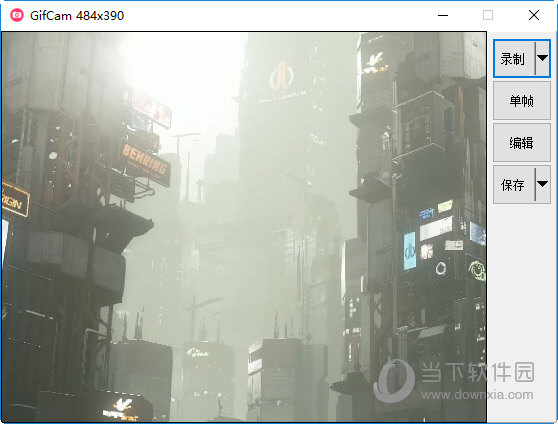
【常见问题】
一、gifcam怎么调整动图的尺寸大小?
答:在自定义设置中调整录制窗口大小即可。
二、您没有权限修改该网络位置的文件
1、首先在无法保存文件的文件夹上右击选择“属性”知识兔点击;
2、接下来知识兔点击“安全”选项下的“编辑(E)…”按钮;
3、这样就回弹出该文件夹的权限编辑窗口,知识兔选择自己的用户名在权限框内找到自己需要的权限在“允许”列打上对号即可。别忘了点“确定”哦
三、怎么调速?
在录制里面的自定义中进行调速,fps就是每秒播放的帧数,调整这个就可以调节速度了。
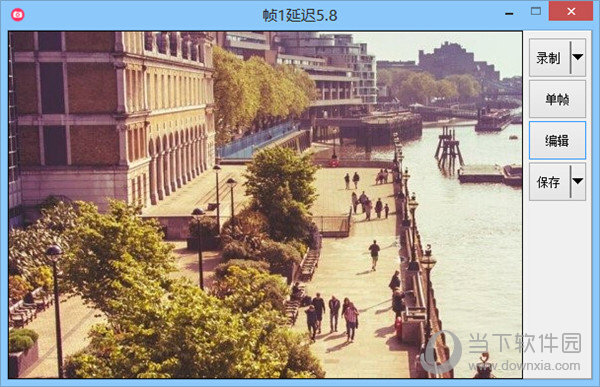
【更新日志】
gifcam5.0汉化版 更新说明
1、调整:抗锯齿调整大小的帧按百分比。
2、溜溜球:增加反向帧。
3、画绿屏:使用此功能,您可以创建部分活动部件仍然gif注意:“cinemagraph”(按住Shift键绘制一帧)。
4、预览:预览与大小。
5、导出为AVI:汇出记录无压缩视频。
下载仅供下载体验和测试学习,不得商用和正当使用。

![PICS3D 2020破解版[免加密]_Crosslight PICS3D 2020(含破解补丁)](/d/p156/2-220420222641552.jpg)